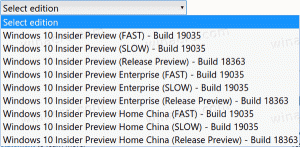Ekotilan ottaminen käyttöön tai poistaminen käytöstä sovellukselle Windows 10:ssä
Windows 10 build 21364:stä alkaen voit ottaa sovelluksen Eco-tilan käyttöön tai poistaa sen käytöstä Tehtävienhallinnassa. Eco Mode on uusi ominaisuus, jonka avulla käyttäjät voivat kuristaa prosessiresursseja. Se auttaa myös löytämään sovelluksia, jotka ovat jo käynnissä Eco-tilassa.
Mainos
Päivitetyn Task Managerin avulla voit tunnistaa paljon resursseja kuluttavat sovellukset. Eco Mode -tilan avulla voit rajoittaa tällaisten sovellusten resurssien kulutusta niin, että järjestelmä antaa etusijalle muut sovellukset. Tämä johtaa nopeampaan etualan reagointikykyyn ja parempaan energiatehokkuuteen.
Tämän saavuttamiseksi Eco-tila laskee prosessin prioriteetti ja parantaa tehokkuutta. Nämä kuitenkin muuttuvat, mutta voivat vaikuttaa negatiivisesti joidenkin sovellusten vakauteen, joten käytä sitä huolellisesti.
Ekotilassa jo oleville sovelluksille Task Manager näyttää erityisen huomautuksen sovelluksen nimen vieressä Prosessit -välilehti.

Tämä viesti näyttää, kuinka voit ottaa Eco-tilan käyttöön tai poistaa sen käytöstä Task Managerissa Windows 10:n sovellukselle. Voit tehdä sen sekä Tiedot- että Prosessit-välilehdeltä.
Ota ekotila käyttöön tai poista se käytöstä Windows 10:ssä
- Avata Tehtävienhallinta.
- Klikkaa Lisätietoja linkki oikeassa alakulmassa, jos se on käynnissä kompaktitilassa.

- Käytössä Prosessit -välilehti, napsauta hiiren kakkospainikkeella sovellusta tai prosessia, jolle haluat ottaa ominaisuuden käyttöön.
- Valitse Eco-tila kontekstivalikosta.

- Klikkaa Ota Eco-tila käyttöön vahvistaaksesi seuraavassa valintaikkunassa.

- Poistaaksesi käytöstä Eco-tila Napsauta sovellusta tai prosessia hiiren kakkospainikkeella uudelleen ja poista valinta Eco-tila sisääntulo.

Olet valmis.
Vastaavasti voit ottaa käyttöön tai poistaa käytöstä uuden Eco Mode -ominaisuuden Tehtävienhallinnan Tiedot-välilehdellä. Siinä tapauksessa Tiedot-välilehti, voit ottaa sen käyttöön tai poistaa sen käytöstä muiden käyttäjien prosesseja varten. Sinulla on kuitenkin oltava järjestelmänvalvojan oikeudet, jotta voit hallita ekotilaa kaikkien käyttäjien sovelluksissa. Muussa tapauksessa prosessiluettelo sisältää vain nykyisessä käyttäjäistunnossa käynnissä olevia prosesseja.
Ota Eco Mode käyttöön tai poista se käytöstä Tehtävienhallinnan Tiedot-välilehdellä
- Avaa Tehtävienhallinta.
- Vaihda kohtaan Yksityiskohdat -välilehti.
- Etsi prosessi, jonka tehon kuristustilaa haluat muuttaa.
- Napsauta sitä hiiren kakkospainikkeella luettelossa ja ota se käyttöön valitsemalla valikosta Eco Mode.

- Klikkaa Ota Eco-tila käyttöön vahvistaa
- Toista toimenpide poistaaksesi hiiren kakkospainikkeen valikkokohdan valinnan ja sammuttaaksesi Eco-tilan.
Se siitä.